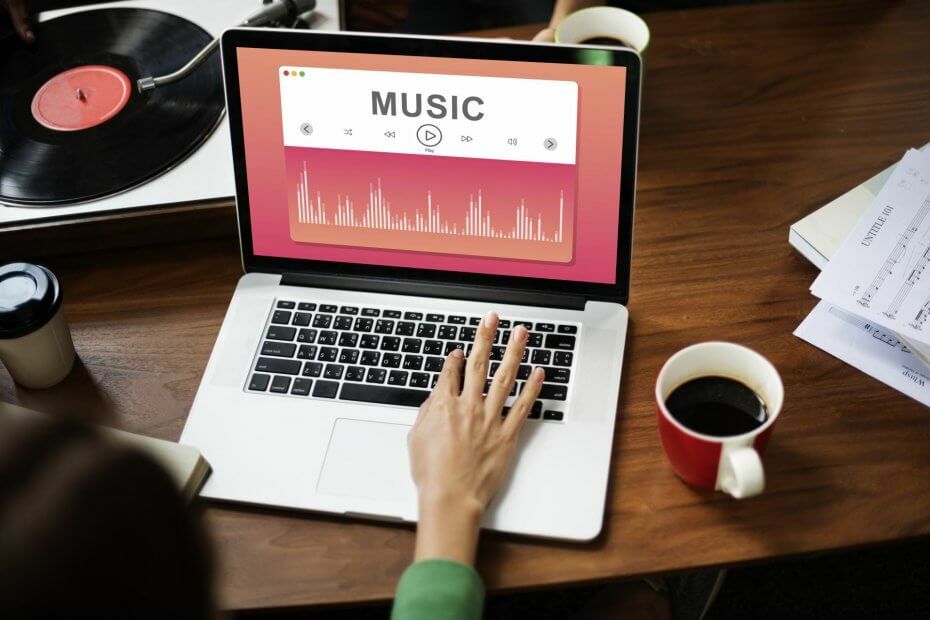
Diese Software hält Ihre Treiber am Laufen und schützt Sie so vor gängigen Computerfehlern und Hardwarefehlern. Überprüfen Sie jetzt alle Ihre Treiber in 3 einfachen Schritten:
- DriverFix herunterladen (verifizierte Download-Datei).
- Klicken Scan starten um alle problematischen Treiber zu finden.
- Klicken Treiber aktualisieren um neue Versionen zu erhalten und Systemstörungen zu vermeiden.
- DriverFix wurde heruntergeladen von 0 Leser in diesem Monat.
Bekommst du ständig die BS Spieler Konfigurationsdatei kann nicht gespeichert werden Fehler beim Versuch einen Film schauen, oder hören Sie Musik mit BS Spieler? Du bist nicht allein. Eine Vielzahl von Benutzern hat berichtet, das gleiche Problem zu haben.
Hier ist, was ein betroffener Benutzer im speziellen Forum zu sagen hatte.
Ich hatte kürzlich eine Virusinfektion auf meinem Computer und zu dem Zeitpunkt, als es begann, erhielt ich beim Starten von bsplayer, während der Wiedergabe und beim Schließen von bsplayer dieselbe Meldung:
Konfigurationsdatei kann nicht gespeichert werden!
Bitte mit den Standardeinstellungen neu installieren oder Ordner mit Schreibberechtigung wählen.
Erfahren Sie, wie Sie diesen Fehler mit den beiden unten bereitgestellten Lösungen beheben können.
Was tun, wenn der BS Player die Konfigurationsdatei nicht speichern kann?
1. BS Player erlauben, Konfigurationsdateien zu schreiben
- Öffnen Sie den Windows-Explorer, und Navigieren Sie zum Installationsordner Ihres BS-Players (normalerweise in C zu finden: >Programmdateien x86-Ordner).
- Scrollen Sie durch die Ordnerliste und suchen Sie den Ordner mit dem Namen Webteh.
- Klicken Sie mit der rechten Maustaste darauf und wählen Sie Eigenschaften.
- Überprüf den Schreiben Kiste in der Allgemeines Tab.
- Im Eigenschaftenfenster, Wählen Sie die Registerkarte Sicherheit.
- Ändern Sie die Berechtigungen für alle Benutzer Ihres PCs, um dies zuzulassen Volle Kontrolle.
- OK klicken.
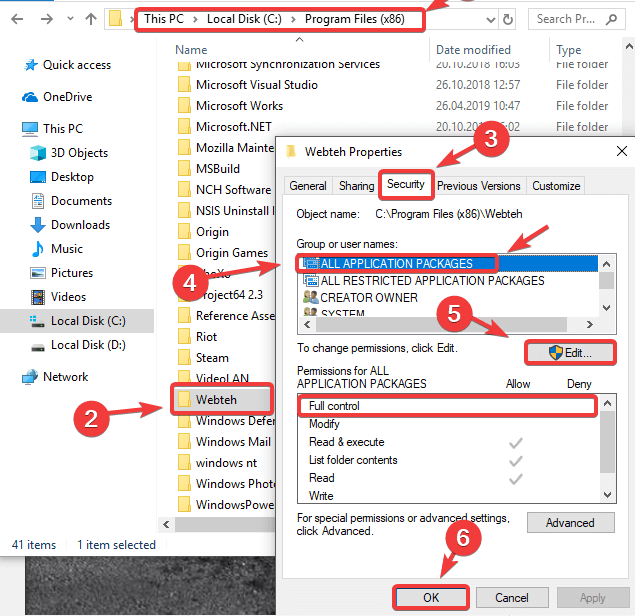
2. BS-Player neu installieren
- Geben Sie in der Windows-Suchleiste ein Steuerung und öffnen Schalttafel.

- Wählen Ein Programm deinstallieren.
- Deinstallieren BS Spieler.
- Navigieren Sie zu C: > Programmdateien (x86) und lösche die Webteh Mappe. Dazu benötigen Sie die Administratorberechtigung.
- Navigieren Sie zur Webteh-Website, Hier, und laden Sie BS Player erneut herunter.
- Führen Sie das Installationsprogramm als Administrator aus und suchen Sie nach Verbesserungen.
LESEN SIE AUCH:
- Laden Sie BSPlayer auf den PC herunter: Einer der besten Mediaplayer der Welt
- BSPlayer funktioniert für Windows 8, Windows 10: Keine Sorge
- BEHOBEN: Shockwave Flash Player stürzt unter Windows 10 ab
![BS Player kann Konfigurationsdatei nicht speichern [EXPERT FIX]](/f/e22bdf164d7ec982c7bbfd048e57be01.jpg?width=300&height=460)
